

在设置无线宽带路由器密码的时候,可能用户经常会有不明白的地方,没有关系,下面就向您介绍这方面的问题。TP-Link的无线路由器一向以性能稳定,价格实惠赢得大家的喜爱,在市场上占有相当大的份额。无线路由器因为不受物理条件的限制,其网络覆盖范围和空间很难控制,所以为了安全,我们最好给自己的TP-Link无线路由器密码的设置。
TP-Link无线路由器默认状态下是没有开启无线功能的,所以如果你的路由器是新的或者刚刚重新复位了,那么你需要一个网线来连接你的电脑和路由器以进行设置。用网线将电脑和路由器连接好后打开路由器电源,就可以开始进行设置了。需要设置的无线宽带路由器密码有路由器登录密码和无线连接密码两个,下面我们来看具体的设置方法。
一、设置路由器的登录用户和无线宽带路由器密码(管理密码)
1、进入路由器管理界面
打开IE浏览器,在地址栏输入路由器默认的地址https://192.168.1.1,回车后会跳出登录窗口要求输入用户名和密码。输入用户名和密码(默认的用户名:admin,密码:admin),点击确定按钮,进入路由器设置界面。
2、在设置页面左边的树形列表依次点击系统设置>修改登录口令,进入登录口令修改界面。
二、设置路由器的无线密码
在无线参数设置界面,首先要勾选开启无线功能和允许SSID广播,然后勾选开启安全设置,选择安全类型为常用的WEP,密钥格式选择为ASCII码。
密钥就是无线宽带路由器密码,就是我们以后用无线网卡连接无线路由器上网时需要输入的安全密码,一般只需设置一个密码。不知道这个密码的人即使搜索到我们的信号也无法通过我们的路由器偷偷上网了。建议将无线宽带路由器密码设置为自己容易记住的数字和字母组合。设置好以后点击保存按钮,就完成了密码设置。现在你的路由器就很安全了,不用担心被人轻易蹭网或者参数被别人篡改了。
关键词标签:无线宽带路由器
相关阅读
热门文章
 如何将无线路由当无线交换机使用方法
如何将无线路由当无线交换机使用方法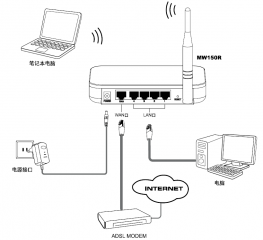 mercury无线路由器设置图文教程(水星MW150R
mercury无线路由器设置图文教程(水星MW150R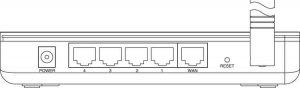 水星Mercury路由器设置ADSL上网设置(图文教
水星Mercury路由器设置ADSL上网设置(图文教 Dlink 无线路由器怎么设置 dlink DI-624无线
Dlink 无线路由器怎么设置 dlink DI-624无线
人气排行 无线路由器信号增强设置方法fast无线路由器设置方法 FAST FW300R无线路由器设置图解mercury无线路由器设置图文教程(水星MW150R)TP-Link 54M 无线宽带路由器密码的设置图文教程tenda无线路由器设置教你用无线热点chinanet免费无线上网TP-LINK 无线路由器设置详细图解TL-WR340G 无线路由器设置8步走
查看所有0条评论>>